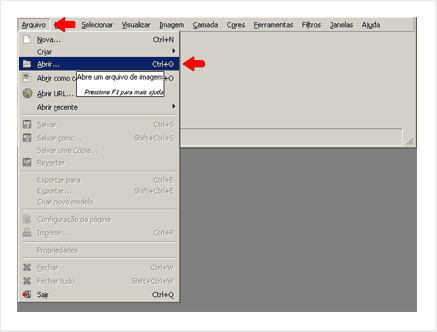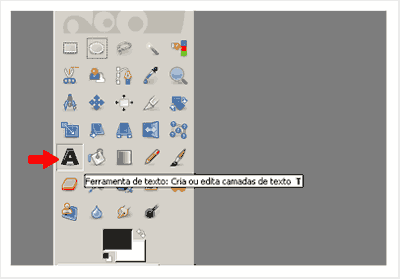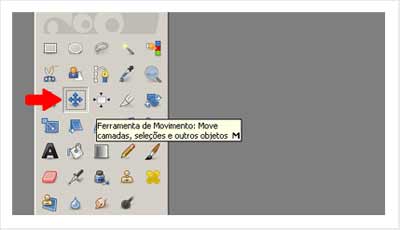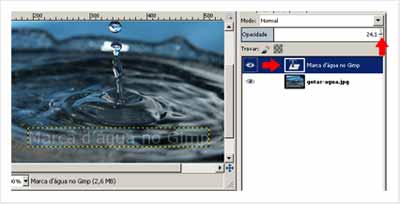Como criar uma marca d’água no GIMP
Podemos utilizar muitas ferramentas que ajudam a criar uma marca d’água de foto perfeita, como o Photoshop ou PhotoFiltre, o GIMP é uma alternativa de programa gratuito e com recursos profissionais que possibilitam fazer o trabalho sem muito esforço.
GIMP, apesar de ser um editor de imagens completo, é um aplicativo intuitivo e disponível em idioma português que permite colocar uma marca d’água de logotipo ou texto transparente em suas fotografias com facilidade.
Acompanhe o artigo que preparamos passo a passo e descubra como usar o GIMP para fazer uma marca d’água, definir diferentes atributos para o efeito, incluindo cor, tipo de fonte, espessura da borda e, opacidade.
Leia também: como inserir marca d’água pela internet.
Instruções
1º Passo – Já com o editor GIMP aberto, abra a foto ou imagem sem marca d’água primeiro. Faça isso ao selecionar a opção “Arquivo”, disponível no menu de ferramentas superior do aplicativo, depois escolha a alternativa “Abrir”, selecione a imagem que deseja aplicar o efeito e, em seguida, selecione “Abrir”.
2º Passo – Selecione a “Ferramenta de Texto” que cria ou edita camadas de texto, está opção pode ser localizada à esquerda, na barra lateral de ferramentas do editor.
3º Passo – Selecione a foto primeiro e, em seguida, escreva o conteúdo que deseja transformar em marca d’água. Ao lado da caixa de texto é possível realizar diferentes configurações, escolha uma fonte e ajuste o tamanho, selecione uma cor de sua preferência. Para melhores resultados, escolha uma cor clara.
4º Passo – Ajuste a posição da marca d’água. Faça isso ao selecionar a ferramenta de “Movimento”. Depois, selecione o texto e mova para o local que melhor atenda as suas necessidades.
5º Passo – Coloque o efeito de transparência sobre a foto. Selecione a camada de texto, a opção pode ser localizada na barra lateral direita do editor GIMP. Para criar o efeito, utilize a barra de nível de ajuste para aumentar ou diminuir a opacidade do texto.
6º Passo – Quando terminar, selecione a opção “Arquivo”, disponível na barra de ferramentas superior do GIMP e, escolha a opção “Exportar”. Abre-se uma nova janela, utilize novamente a opção “Exportar”, defina a qualidade da foto e depois selecione “Exportar” e pronto, marca d’água criada no formato JPEG, GIF, PNG ou qualquer outro formato que escolher.
Pronto! Como pode perceber, a dica é sobrepor uma imagem ou texto transparente em uma foto, se deseja aprender como fazer isso com outro editor, pode acompanhar a matéria que já escrevemos sobre como fazer uma marca marca d’água no PhotoFiltre.